最近有小伙伴反映说自己Win7旗舰版系统的电脑,莫名其妙分辨率不能调整或是调整了没有反应。造成这种情况可能是由于显示器不支持也可能因为操作不当等其他原因,小编下面就给大家介绍一下Win7分辨率不能调整的解决方法。
Win7分辨率不能调整的解决方法:
1、首先检查一下显示器是否支持要设置的分辨率,具体方法是,鼠标右击电脑空白处选择屏幕分辨率选项,接着点击高级设置项。
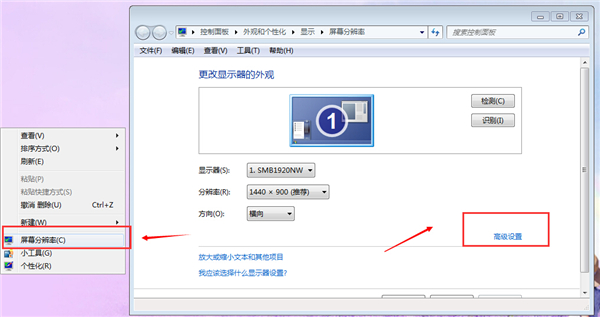
2、接着在弹出来的对话框中,在适配器选项卡下,点击列出所有模式按钮,就可以看到里面所支持的分辨率,如果没有你所设置的值得话说明不支持,所以就无法调整。
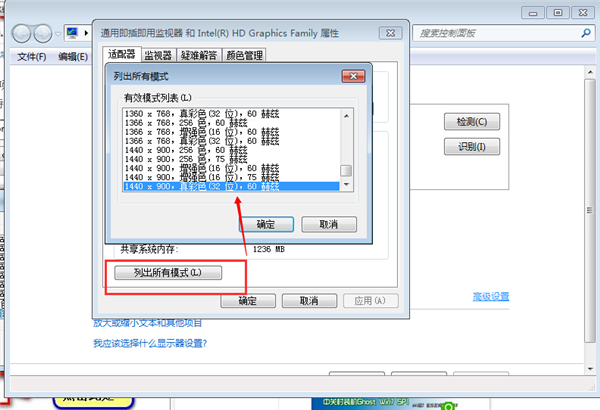
3、确认一下是否有外接显示,若外接显示查看是否是复制模式,复制模式下分辨率只能设置到最大分辨率值,是外接设备与内置显示器最小分辨率。比如:电脑分辨率是1280*1024,外接设备分辨率最大是1024*768,复制模式时,最大可设置分辨率就是1024*768。如果需要分别设置分辨率,可以使用“扩展”显示方式,这样两个显示屏分辨率均可单独设置。
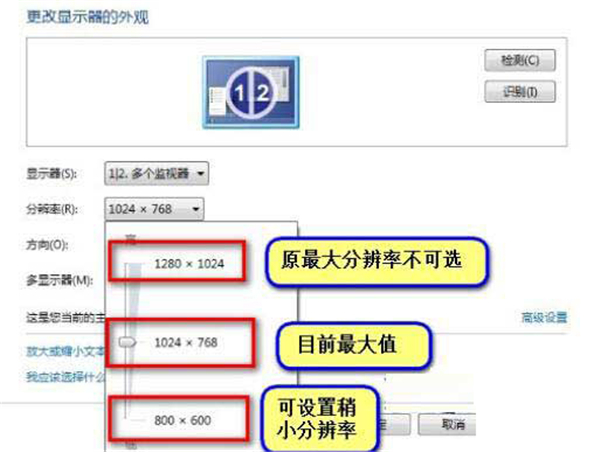
4、更新一下显卡驱动,网卡驱动程序出现异常也会导致分辨率加载不全,若随机带有驱动安装光盘,建议使用光盘驱动程序。
5、还是不行的话就更换视频信号线以及其他显示器测试一下。不同显示屏采用控制芯片不同,可能存在兼容问题,还是不行的话就拿去维修或者建议使用最佳分辨率就可以了。